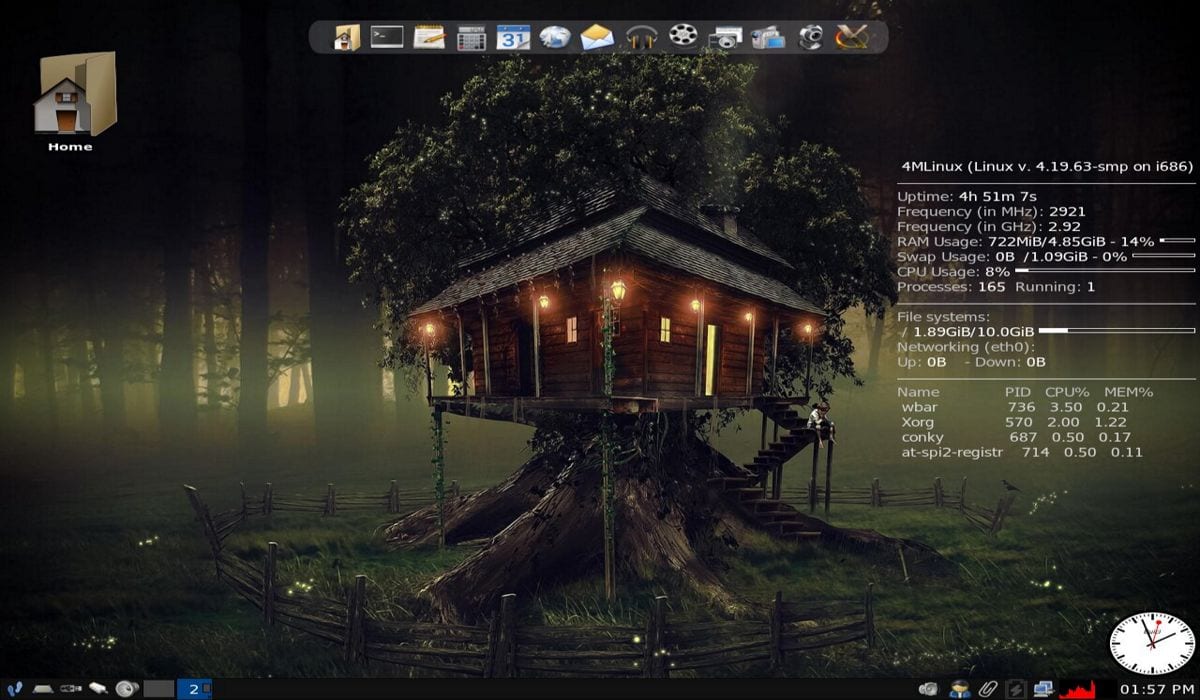
Plus tôt ce mois-ci la nouvelle version de 4MLinux 30 a été annoncée c'est laquelle une mise en page personnalisée minimaliste qui n'est pas une branche des autres projets et avec l'environnement graphique JWM. 4MLinux peut être utilisé non seulement comme environnement dans vivo pour lire des fichiers multimédias et résoudre les problèmes des utilisateurs, mais aussi en tant que système de reprise après incident et plateforme de lancement de serveurs LAMP (Linux, Apache, MariaDB et PHP).
Pour ceux qui ne sont pas familiers avec 4MLinux doivent savoir que eC'est l'une de ces distributions Linux qui nécessite moins de ressources système et il peut même fonctionner sur 128 Mo de RAM. L'édition de bureau s'applique uniquement à l'architecture 32 bits, tandis que l'édition serveur est 64 bits.
4MLinux aussi peut être utilisé comme CD de secourse avec un système de travail complet ou en tant que mini serveur.
Le bureau 4MLinux est livré avec JWM (Joe's Windows Manager) qui est un gestionnaire de fenêtres d'empilage léger pour le système X Window. Tandis que pour gérer les fonds d'écran, une visionneuse d'image légère et puissante est utilisée Feh. Il utilise le gestionnaire de fichiers PCMan, qui est également un gestionnaire de fichiers standard pour LXDE.
La distribution est largement recommandée en tant que système de reprise après sinistre et plate-forme pour exécuter des serveurs LAMP (Linux, Apache, MariaDB et PHP).
Cette petite distribution Linux 32 bits se concentre sur quatre fonctionnalités (déjà mentionnées) et dont son nom vient également:
- maintenance (comme la restauration d'un CD)
- multimédia (pour lire des disques vidéo DVD et d'autres fichiers)
- miniserver (en utilisant le démon inetd)
- Mystery (fournissant divers petits jeux Linux).
Quoi de neuf dans 4MLinux 30
Cette nouvelle version de la distribution s'impose comme l'élément principal ajout de la prise en charge d'OpenGL pour les jeux Ils ne nécessitent pas l'installation de pilotes supplémentaires. Avec lequel si nécessaire, un arrêt automatique du serveur de son Pulseaudio est mis en œuvre (par exemple, pour les anciens jeux classiques).
Prise en charge d'OpenGL dans les jeux est maintenant disponible nativement dans 4MLinux donc pas besoin d'installer des pilotes supplémentaires.
En revanche 4MLinux 30 inclut le lecteur de son FlMusic, l'éditeur de son Sound Studio, l'utilitaire fdkaac pour utiliser le codec Fraunhofer FDK AAC. Qt5 et GTK3 ont ajouté la prise en charge des images WebP.
En ce qui concerne les mises à jour des applications système sont le noyau Linux 4.19.63, LibreOffice 6.2.6.2, GNOME Office (AbiWord 3.0.2, GIMP 2.10.12, Gnumeric 1.12.44) Firefox 68.0.2, Chrome 76.0.3809.100, Thunderbird 60.8.0, Audacieux 3.10.1, VLC 3.0.7.1, mpv 0.29.1, Mesa 19.0.5, Vin 4.14, Apache httpd 2.4.39, MariaDB 10.4.7, PHP 7.3.8, Perl 5.28.1, Python 3.7.3.
Parmi les autres packages mis à jour dans cette nouvelle version de 4MLinux, vous pouvez les consulter dans le lien suivant
Si vous souhaitez en savoir plus sur la distribution ainsi que sur cette nouvelle version, vous pouvez visiter leur site Web et la déclaration dans le lien suivant
Téléchargez et obtenez 4MLinux 30
Si vous n'êtes pas un utilisateur de la distribution et que vous souhaitez l'utiliser sur votre ordinateur ou la tester sur une machine virtuelle.
Vous pouvez obtenir l'image système, doncMalheureusement, vous devez vous rendre sur le site officiel du projet où vous pouvez trouver les liens dans sa section de téléchargement.
La taille de l'image ISO 4MLinux 30 est de 840 Mo et comme mentionné au début, elle est disponible pour les architectures i686 et x86_64.
À la fin du téléchargement de l'image système vous pouvez utiliser l'outil Etcher multiplateforme pour enregistrer l'image sur une clé USB et ainsi démarrer votre système à partir d'une clé USB.
O utilisez également unetbootin qui est un autre outil multiplateforme. Pour le cas de la création sous Linux également vous pouvez recourir à la commande dd.
sudo dd if = / chemin / vers / image.iso de = / dev / sdx
Où entrer si vous allez mettre le chemin où vous avez l'image ISO du système stockée et dans de vous mettrez le chemin de montage de votre périphérique USB (ce dernier vous pouvez vérifier avec la commande fdisk -l)